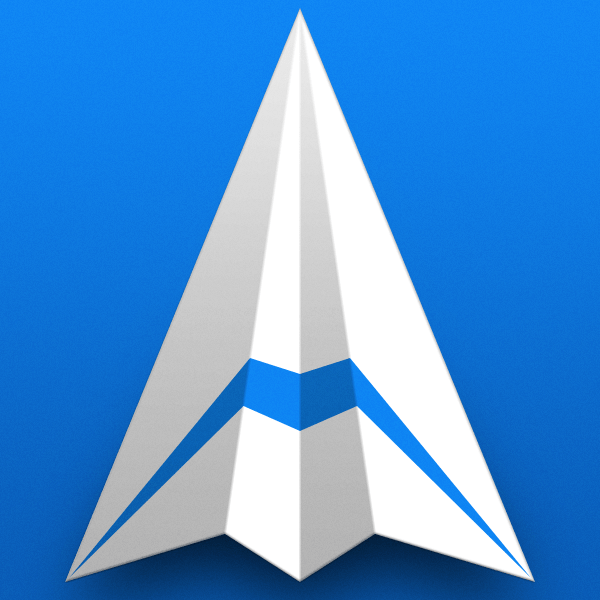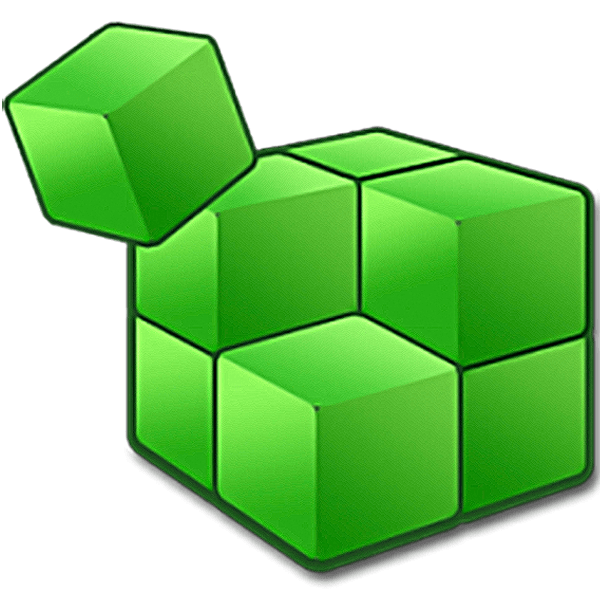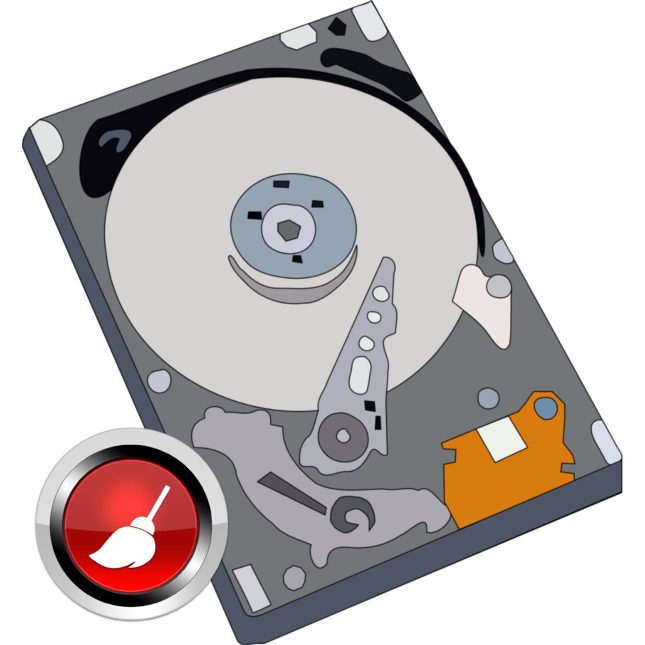Зміст
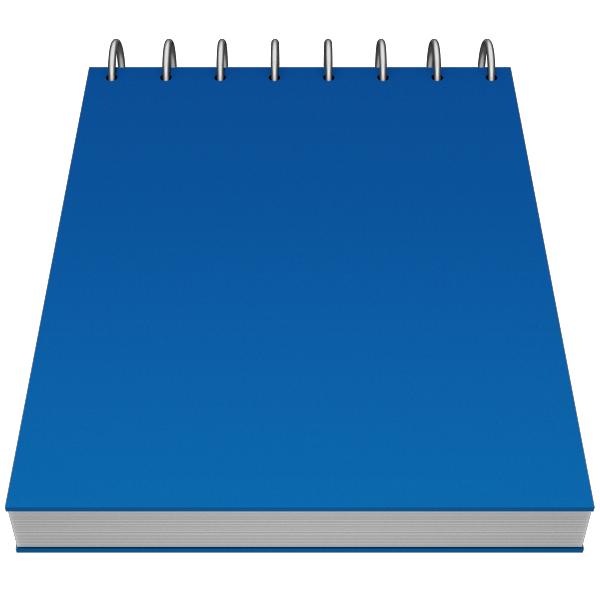
Робочий стіл комп'ютера-це місце, де зберігаються ярлики потрібних програм, різні файли і папки, доступ до яких необхідно здійснювати максимально швидко. На десктопі також можна тримати «напоминалки», короткі записки та іншу необхідну для роботи інформацію. Дану статтю присвятимо тому, як створити на робочому столі такі елементи.
Створюємо блокнот на робочому столі
Для того щоб помістити на робочий стіл елементи для зберігання важливої інформації, можна скористатися як сторонніми програмами, так і засобами Windows. У першому випадку ми отримуємо софт, що має в своєму арсеналі багато функцій, у другому ж &8212; прості інструменти, які дозволяють почати роботу відразу, без пошуку і вибору відповідної програми.
Спосіб 1: сторонній софт
До таких програм можна віднести аналоги «рідного» системного блокнота. Наприклад, Notepad++ , AkelPad та інші. Всі вони позиціонуються, як текстові редактори і мають різні функції. Деякі підходять для програмістів, інші &8212; для верстальників, треті &8212; для редагування і зберігання простого тексту. Сенс даного способу полягає в тому, що після установки всі програми поміщають на робочий стіл свій ярлик, за допомогою якого і запускається редактор.
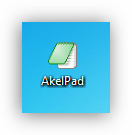
Читайте також: найкращі аналоги тестового редактора Notepad++
Для того щоб всі текстові файли відкривалися в обраній програмі, необхідно провести пару маніпуляцій. Розглянемо процес на прикладі Notepad++. Зверніть увагу, що здійснювати подібні дії необхідно тільки з файлами формату .txt . В іншому випадку можуть виникнути проблеми з запуском деяких програм, скриптів і так далі.
- Натискаємо ПКМ по файлу і переходимо до пункту " Відкрити за допомогою»
, а потім тиснемо
" вибрати програму»
.
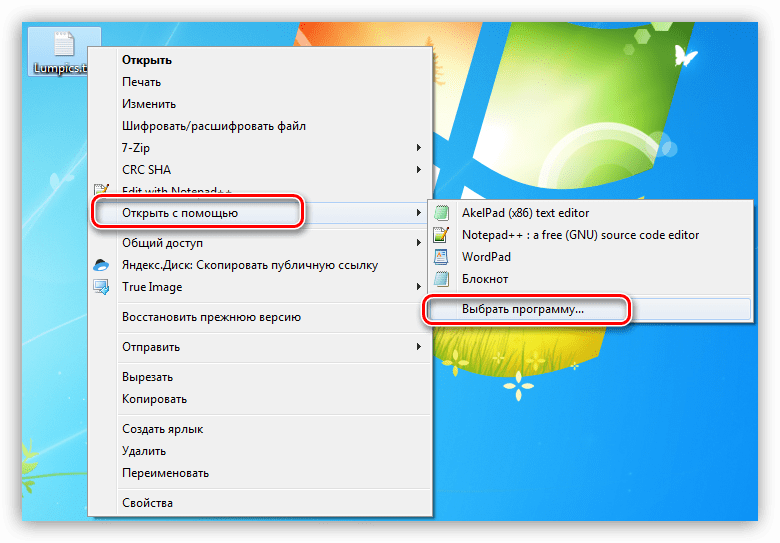
- Вибираємо в списку наш софт, встановлюємо галку, як на скріншоті, і натискаємо ОК
.
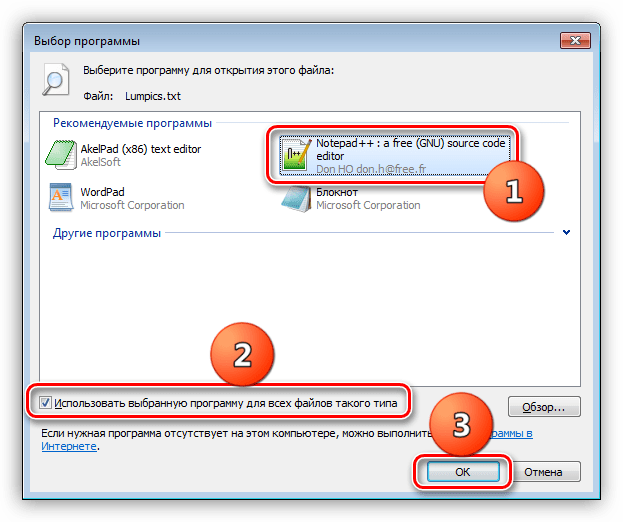
- Якщо Notepad++ відсутній, то переходимо в»провідник"
, натиснувши кнопку
" огляд»
.
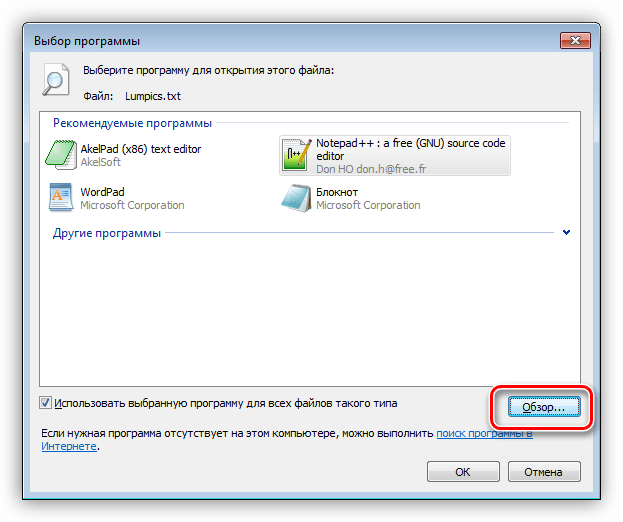
- Шукаємо виконуваний файл програми на диску і тиснемо»відкрити"
. Далі все за сценарієм, наведеним вище.
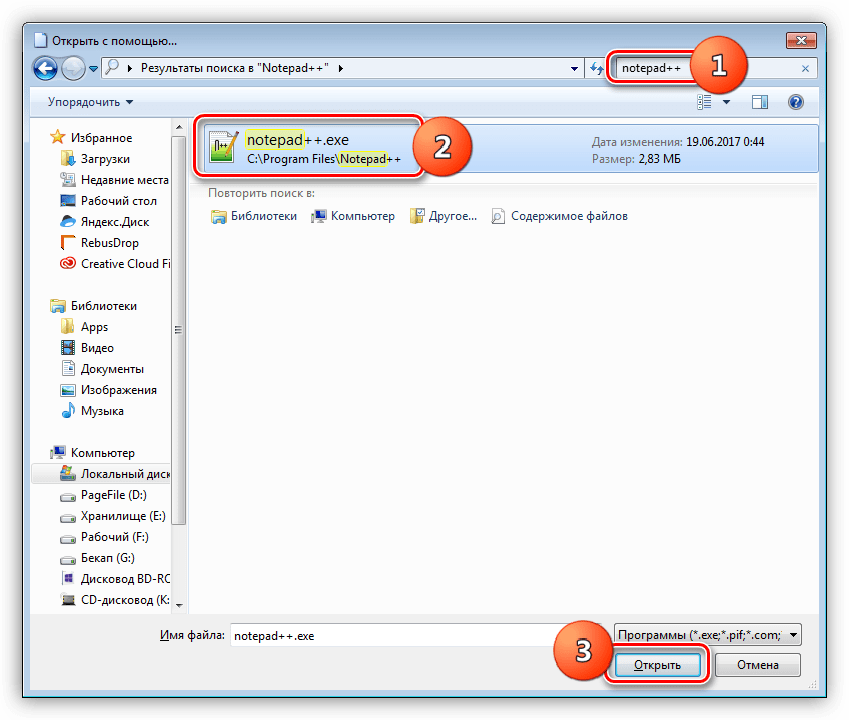
Тепер всі текстові записи будуть відкриватися в зручному для вас редакторі.
Спосіб 2 Системні інструменти
Системні інструменти Windows, які підходять для наших цілей, представлені в двох варіантах: стандартний &171; Блокнот&187; і «Записки» . Перший являє собою найпростіший текстовий редактор, А другий – цифровий аналог клейких стікерів.
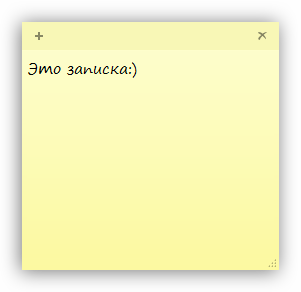
Блокнот
Блокнот-невелика програма, що поставляється в комплекті з Windows і призначена для редагування текстів. Створити на робочому столі файл &171;Блокнота&187; можна двома способами.
- Відкриваємо меню «Пуск»
і в поле пошуку пишемо
«Блокнот»
.
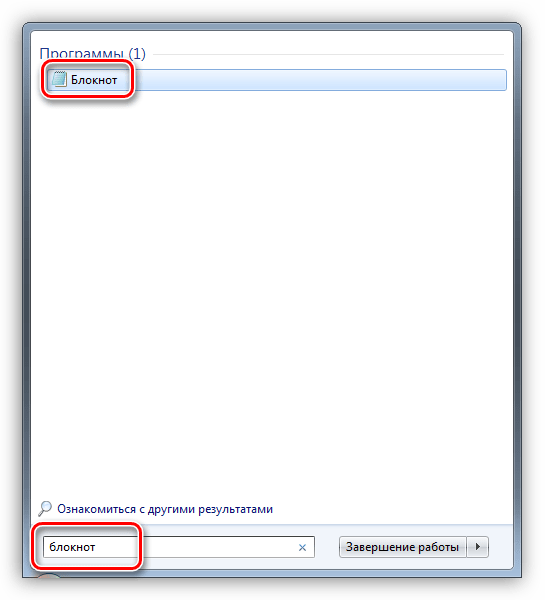
Запускаємо програму, пишемо текст, потім натискаємо поєднання клавіш CTRL+S (Зберегти). Як місце для збереження вибираємо робочий стіл і даємо ім'я файлу.
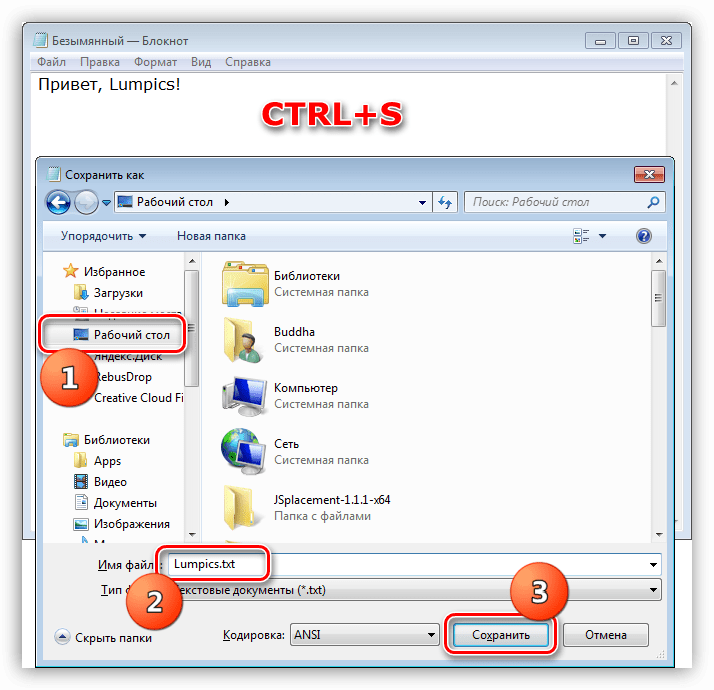
Готово, на десктопі з'явився необхідний документ.
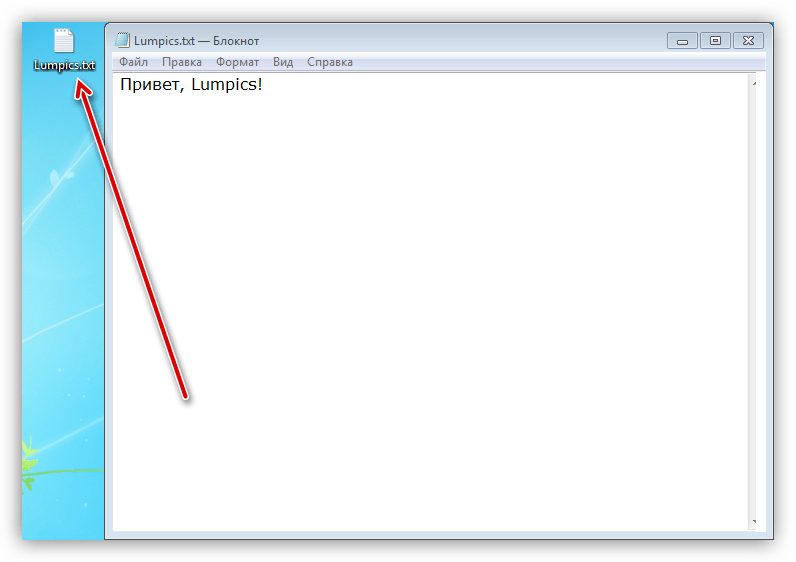
- Натискаємо по будь-якому місцю робочого столу правою кнопкою миші, розкриваємо підменю»створити"
і вибираємо пункт
" текстовий документ»
.
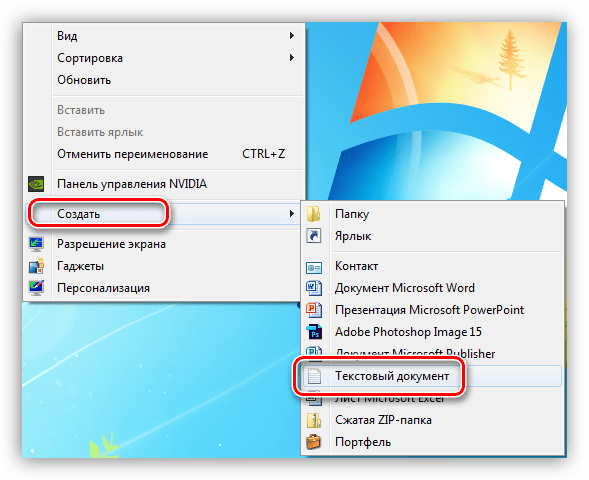
Даємо новому файлу назву, після чого можна його відкривати, писати текст і зберігати звичайним способом. Місце розташування в даному випадку вибирати вже не потрібно.

Записки
Це ще одна зручна вбудована функція Windows. Вона дозволяє створювати на робочому столі маленькі замітки, дуже схожі на липкі стікери, що прикріплюються до монітора або іншої поверхні, втім, такими і є. Для початку роботи з "Записками" необхідно в пошуковому рядку меню «Пуск» набрати відповідне слово.
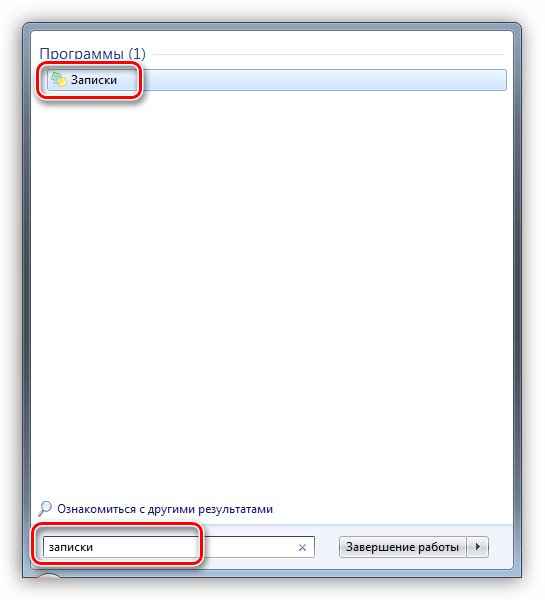
Зверніть увагу, що в Windows 10 потрібно буде ввести «Sticky Notes» .
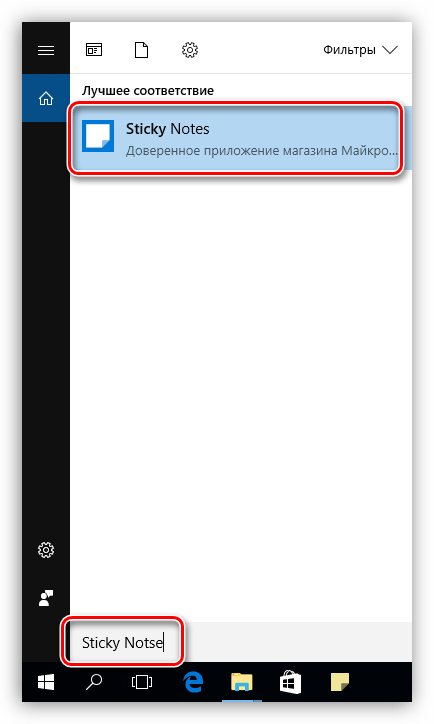
Стікери в «десятці» мають одну відмінність – можливість зміни кольору листка, що дуже зручно.

Якщо вам здається незручним щоразу звертатися до меню «Пуск» , то можна створити ярлик утиліти прямо на робочому столі для швидкого доступу.
- Після введення назви в пошук натискаємо ПКМ по знайденій програмі, розкриваємо меню»надіслати"
і вибираємо пункт
" на робочий стіл»
.
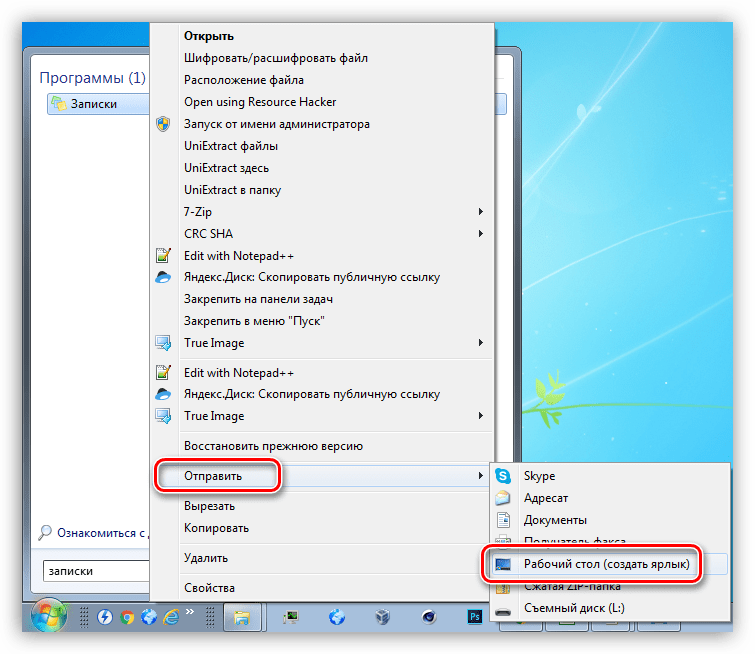
- Готово, ярлик створений.
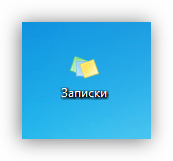
У Windows 10 можна тільки помістити посилання на додаток на панель завдань або стартовий екран меню «Пуск» .
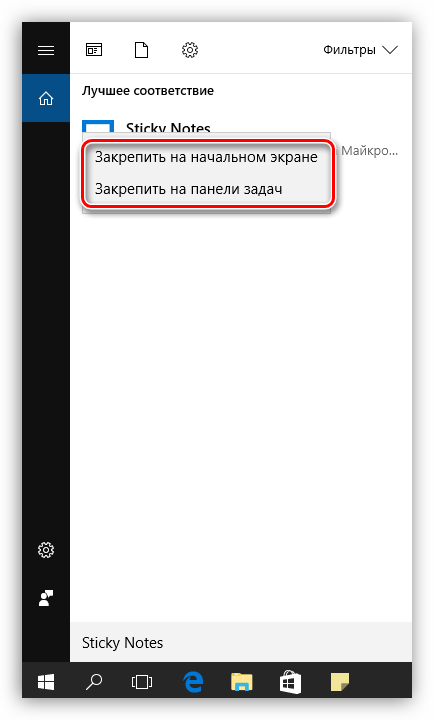
Висновок
Як бачите, створити файли з нотатками та пам'ятками на робочому столі не так вже й складно. Операційна система дає нам мінімально необхідний набір інструментів, а якщо потрібно більш функціональний редактор, то в мережі є велика кількість відповідного софта.